HTMLファイルを共有したりレビューしたりするのが難しいと感じたことはありますか?この記事では、HTMLをPDFに変換する際の煩わしさを解明し、ドキュメント管理を簡単にする5つの簡単な方法を紹介します。多様なWebコンテンツを扱う場合でも、複雑なHTMLファイルを扱う場合でも、解決できます。また、変換されたPDFファイルに変更を加えるのに役立つ、素晴らしいUPDFも紹介します。以下のボタンから無料でダウンロードして、これらの簡単な方法を検討し、デジタル書類に調和をもたらしましょう。
Windows • macOS • iOS • Android 100%安全
方法1.Adobe Acrobatを使用してHTMLをPDFに変換する方法
多機能なAdobe Acrobatを使用して、手間のかからないHTMLからPDFへの変換に乗り出しましょう。AcrobatはMacとWindowsシステムの両方とシームレスに互換性があり、使いやすいデスクトップアプリと便利なブラウザ拡張機能を提供します。次に、HTMLファイルを洗練されたPDFに簡単に変換するためのプロセスを段階的に見てみましょう。
Adobe AcrobatでHTMLをPDFに変換する手順
•Adobe Acrobatを開き、「ファイル」セクションに移動します。「作成」を選択し、「WebページからPDF」を選択します。
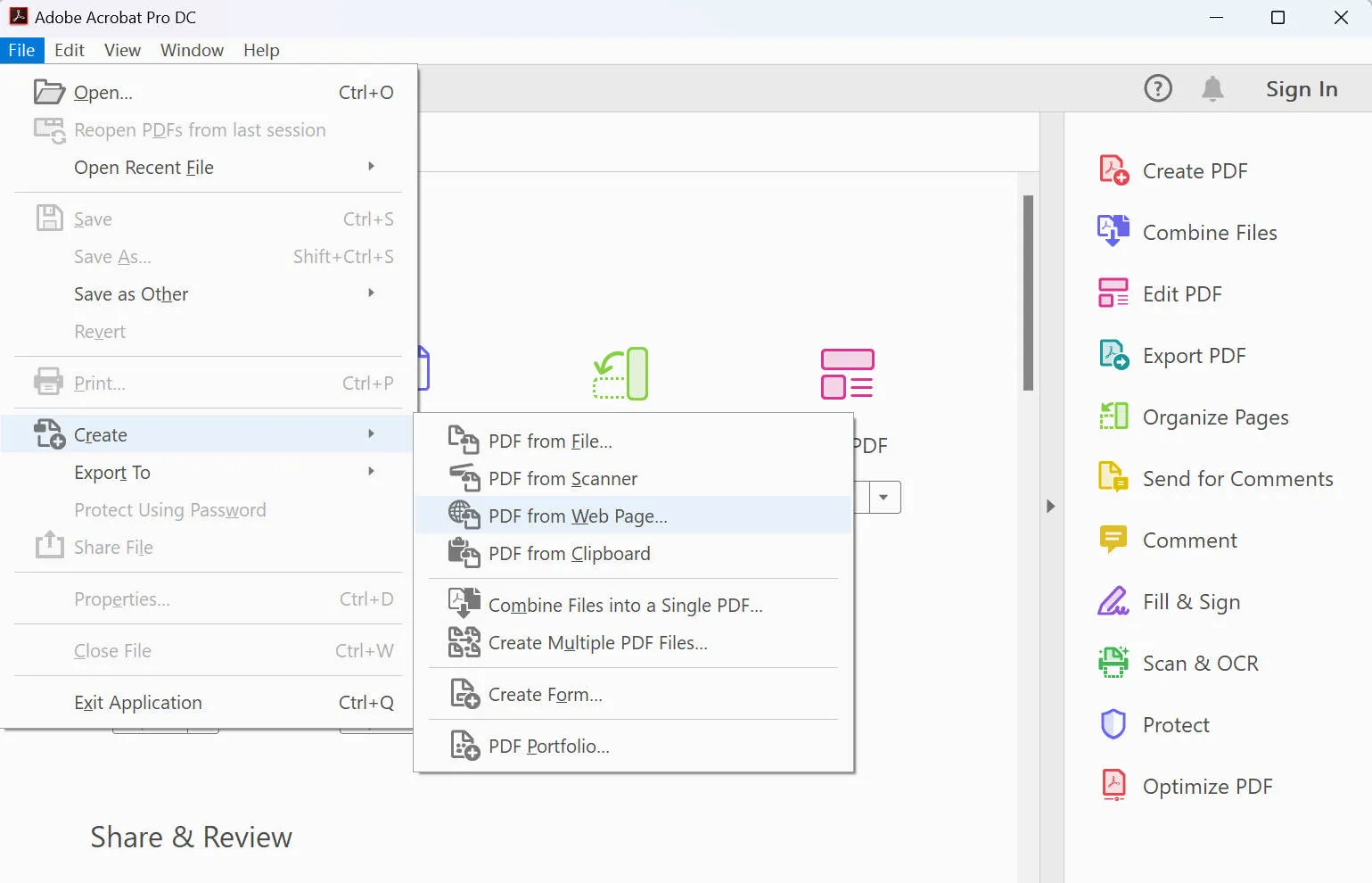
•Webページへのフルパスを入力するか、「参照」をクリックして、コンピュータ上のHTMLファイルを見つけます。
•「複数のレベルをキャプチャ」をクリックし、含めるレベルの数を入力します。余分なハードドライブ領域の使用とシステムの速度低下を避けるために、必要以上に多くのレベルを変換しないように注意してください。
•「レベルのみ取得」を選択した場合は、「同じパスにとどまる」を選択して、指定したURLに従属するWebページのみをダウンロードできます。あるいは、「同じサーバーにとどまる」を選択して、同じサーバーに保存されているWebページのみをダウンロードすることもできます。
•「設定/詳細設定」にアクセスし、要件に応じて「Webページ変換設定」ダイアログボックスで選択したオプションを変更し、「OK」をクリックします。
•最後に「作成」をクリックすると、PDFが作成します。
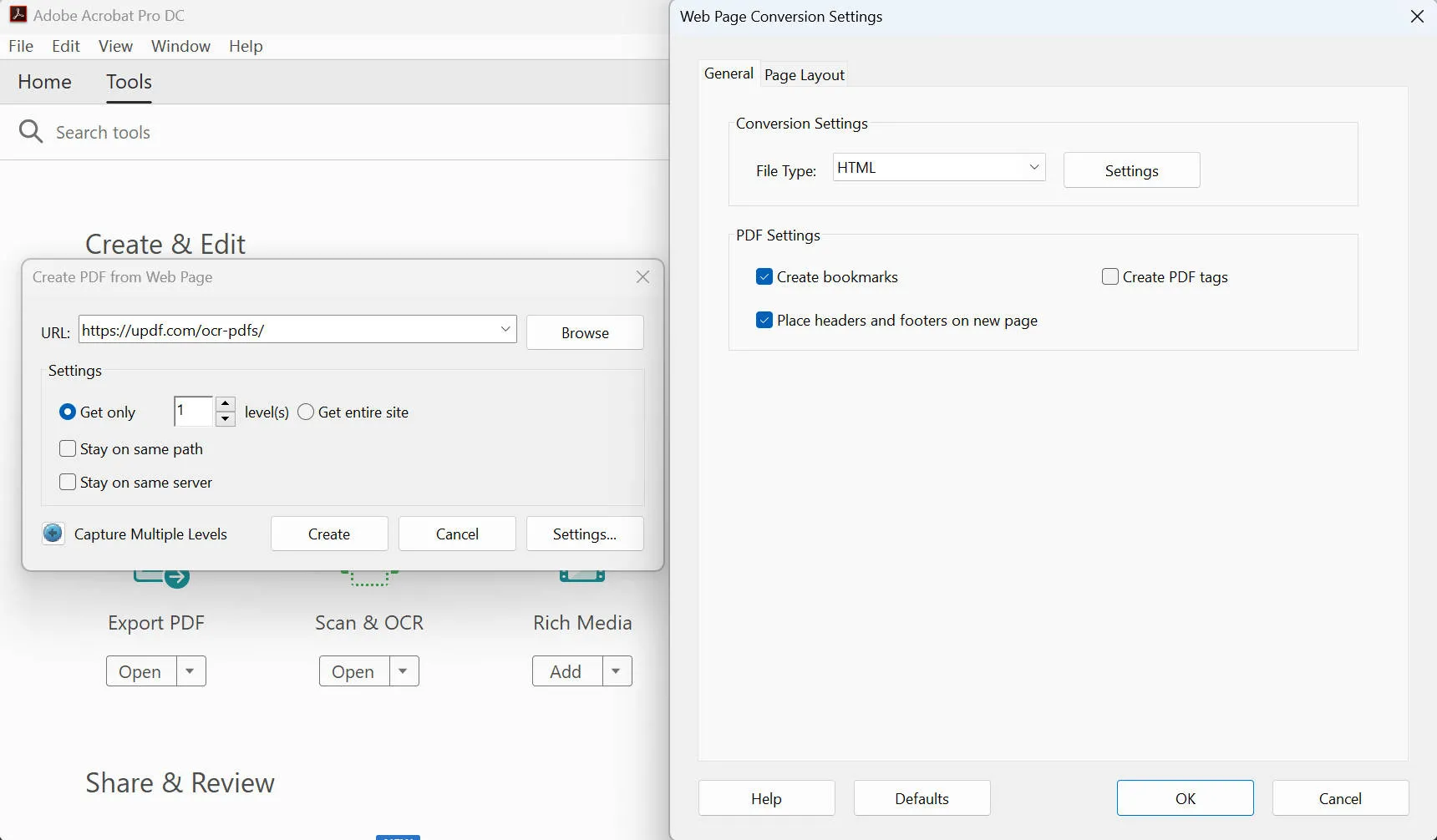
Adobe Acrobatの利点:
- 他のAdobeアプリとのシームレスな統合により、全体的なワークフローが強化されます。
- 多彩なドキュメントの変更と変換を可能にする堅牢なPDF編集機能。
- 追跡やコメントの編集などの共同ツールにより、コミュニケーションが合理化され、説明責任が確保されます。
Adobe Acrobatの欠点:
- インターフェイスの複雑さは、簡単なエクスペリエンスを求めるユーザーにとって課題となる可能性があります。
- 無料版では、より包括的な有料版と比較して編集オプションが制限されています。
- Adobeは、他の利用可能な代替製品よりも大幅に高価です。
✎関連記事:Adobe Acrobat vs UPDF、どっちがいい?
方法2.iLovePDFを使用してオンラインでHTMLをPDFに変換する方法
デジタルコンテンツが主流の世界では、HTMLをPDFに変換する効率的な方法を見つけることが不可欠になっています。数多くのオンラインツールの中でも、iLovePDFはそのユーザーフレンドリーなインターフェイスと多用途性で際立っています。その機能を活用するには:
iLovePDFを使用してHTMLをPDFに変換する手順
- iLovePDFのHTMLからPDFへの変換ツールに移動します。
- 「HTMLを追加」ボタンをクリックして、HTMLファイルをアップロードします。
- WebサイトのURLを貼り付けて、「追加」をクリックします。
- ファイルが変換されたら、「PDFをダウンロード」をクリックします。

無料版の制限事項
- 限定されたPDFツールへのアクセス。
- 限定された文書処理。
- Web上でのみ機能します。
- 広告が付属します。
iLovePDFの利点:
- ユーザーフレンドリーなインターフェイスにより、変換プロセスが簡素化されます。
- 変換設定を簡単にカスタマイズできます。
- 信頼性が高く効率的なHTMLからPDFへの変換ツール。
iLovePDFの欠点:
- 大きなファイルでは途切れになる可能性があります
- SVGからPDFへの変換などの機能がない
方法3.Sejdaを使用してオンラインでHTMLをPDFに変換する方法
ここで、HTMLからPDFへの変換のもう1つの強力なツールであるSejdaについて詳しく見ていきましょう。デジタル時代を受け入れるということは、シンプルさと効率性を最前線にもたらすSejdaのようなツールを受け入れることを意味します。
Sejdaを使用してHTMLをPDFに変換する手順
•SejdaのHTMLからPDFへのコンバーターにアクセスします。
•Sejdaは、HTMLをPDFに変換する際のオプションを提供します。「URLからPDFへ」「HTMLファイル」「HTMLコード」から選択できます。
•必要に応じて選択し、下の緑色のボタンをクリックして変換します。
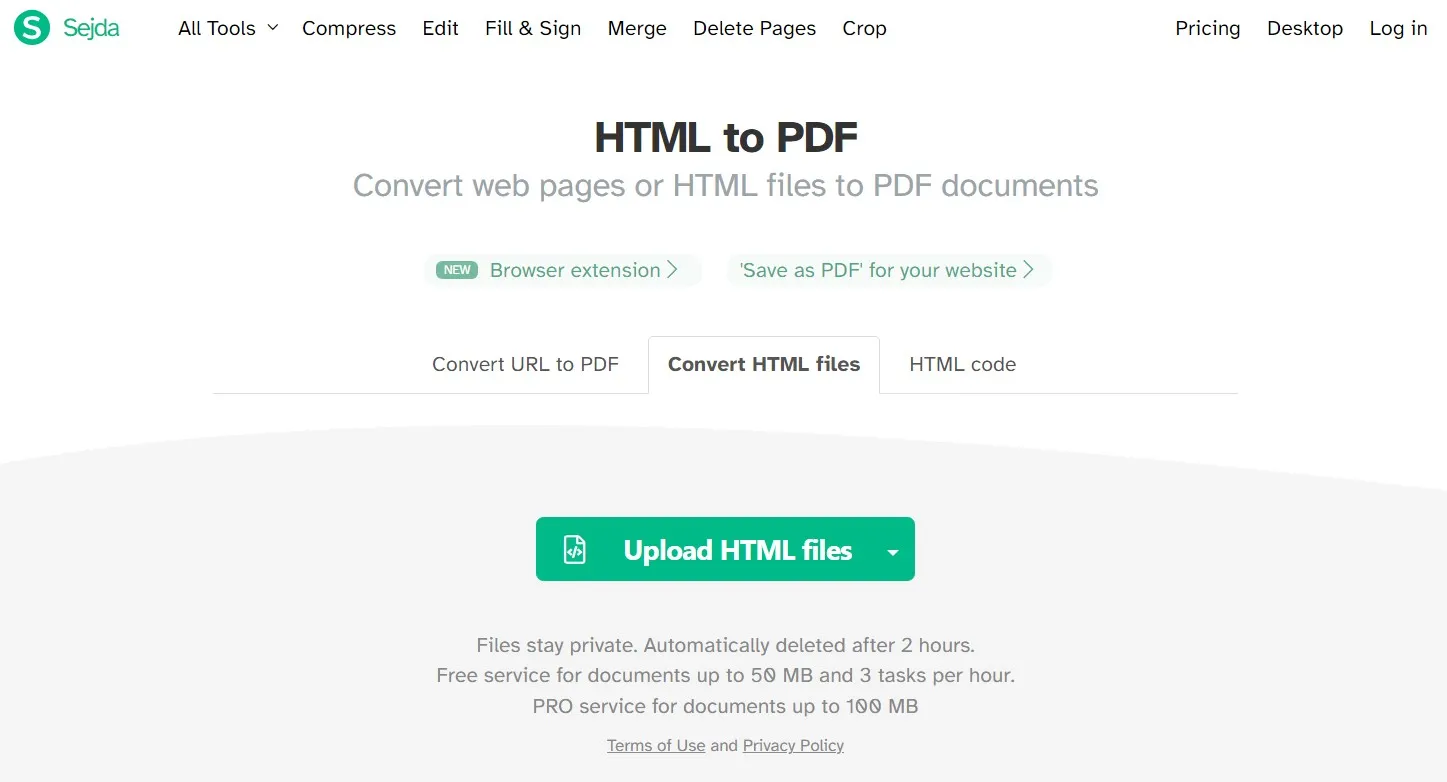
無料版の制限事項
•限られたPDFツール
•ページ制限と時間制限
•複数のファイルを処理できない
•大きなファイルはアップロードできない
•電子メールによるサポートはありません
Sejdaの利点:
- このWebアプリを使用すると、個人用およびビジネス用にどこからでもすばやく簡単にPDFを編集できます。
- シームレスでユーザーフレンドリーな変換プロセス。
- 提供するサービスの割にリーズナブルな価格。
Sejdaの欠点:
- 無料版では大量のPDFドキュメントを扱うのは現実的ではありません。
- Sejdaは今のところモバイルデバイスでは利用できません。
方法4.Convertioを使用してHTMLをPDFに変換する方法
HTMLからPDFへの変換を始めるにあたって、Convertioはアクセスしやすくユーザーフレンドリーなオンラインツールとして際立っています。
詳細手順
•「ファイルを選択」をクリックして、Convertioを使用してHTMLをPDFに変換します。
•HTMLファイルを参照してアップロードします。
•「変換」をクリックすると、HTMLが洗練されたPDFにシームレスに変換されます。

無料版の制限事項
•100MBのファイルをアップロード可能
•同時変換の制限
•変換の優先度が低い
利点:
- 変換されたファイルはキャッシュされたままになり、同日に後で取得できます。
- さまざまなファイル形式との幅広い互換性。
- このツールを頻繁に使用しない場合は、特定のニーズに合わせて料金プランをカスタマイズできます。
欠点:
- Convertioでは、1日に10件の変換のみが提供されます。
- OCRおよびPNG変換が正しく機能しません。
方法5.SodaPDFを使用してHTMLをPDFに変換する方法
リストの最後にあるSodaPDFは、HTMLをPDFに簡単に変換するための便利なオンラインソリューションを提供します。ユーザーフレンドリーなインターフェイスにより、技術的な専門知識が限られている人でも、プロセスをスムーズに進めることができます。
詳細方法:
•SodaPDFにアクセスし、「HTMLからPDFに変換」ツールを見つけて選択します。
•提供されたオプションにURLを入力し、「PDFを取得」をクリックします。
•変換が完了したら、「ファイルをダウンロード」ボタンをクリックします。

無料版の制限事項
•パスワードで保護されたPDF
•電子署名と電子メールの利用不可
•注釈付き、コメントおよびマークアップPDFは利用できません
SodaPDFの利点:
- すっきりとしたインターフェースにより、ユーザーは非常に効果的に操作できます。
- 文書にデジタル署名できます。
- どのデバイスからでもアクセス可能。
SodaPDFの欠点:
- アップデートをリリースするたびにクラッシュして失敗することがあります。
- カスタムインターフェースからの応答が得られにくいです。
HTMLからPDFに変換後の注釈を付け、編集、管理する
HTMLをPDFにシームレスに変換できましたが、そこで終わりません。PDFファイルに注釈を付け、編集し、管理するための究極のソフトであるUPDFを導入してください。
UPDFは単なるPDF変換を超えた多用途ツールで、注釈付け、編集、効率的なPDF管理のための堅牢な機能を提供します。UPDFは、PDFエクスペリエンスを向上させる直感的なインターフェイスとツールのコレクションを提供します。今すぐUPDFをダウンロードして、PDFファイルに簡単に注釈を付け、編集、管理してください。
Windows • macOS • iOS • Android 100%安全
PDFに正確に注釈を付ける:
UPDFにはさまざまな注釈ツールが用意されており、PDFドキュメントにコメント、ハイライト、図形を追加できます。プロジェクトで共同作業している場合でも、レポートをレビューしている場合でも、学習資料を単にカスタマイズしている場合でも、UPDFの注釈機能は正確さと使いやすさを提供します。コメントメニューにアクセスするには、左側のツールバーにある「コメント」オプションをクリックします。

•テキストコメント(タイプライター):Tアイコンをクリックし、タイプライターコメントを配置する場所をクリックして入力を開始します。
•テキストボックス:ボックスの付いたTアイコンをクリックし、テキストボックスのスタイルを選択し、配置する場所をクリックします。
•付箋:ノートアイコンをクリックし、PDFをクリックして配置します。メモアイコンをダブルクリックして、メモ領域に入力します。
•図形の追加:「図形」アイコンをクリックし、ドロップダウンメニューから描画ツールを選択します。
•ステッカーの追加:「ステッカー」アイコンを選択します。メニューからカテゴリと特定のステッカーを選択します。PDFをクリックしてステッカーを配置し、寸法を調整します。
✎関連記事:スタンプ・電子印鑑を作成してPDFに追加する方法
PDFをシームレスに編集:
大規模な編集の煩わしさから解放されます。UPDFは、直感的な編集ツールを使用してプロセスを簡素化します。テキストの変更、画像の調整、さらにはページの並べ替えも簡単に行えます。この機能により、スムーズな編集エクスペリエンスが保証され、複雑な変更が簡単に行えます。「編集」モードに移動し、PDFドキュメントの変更を開始します。
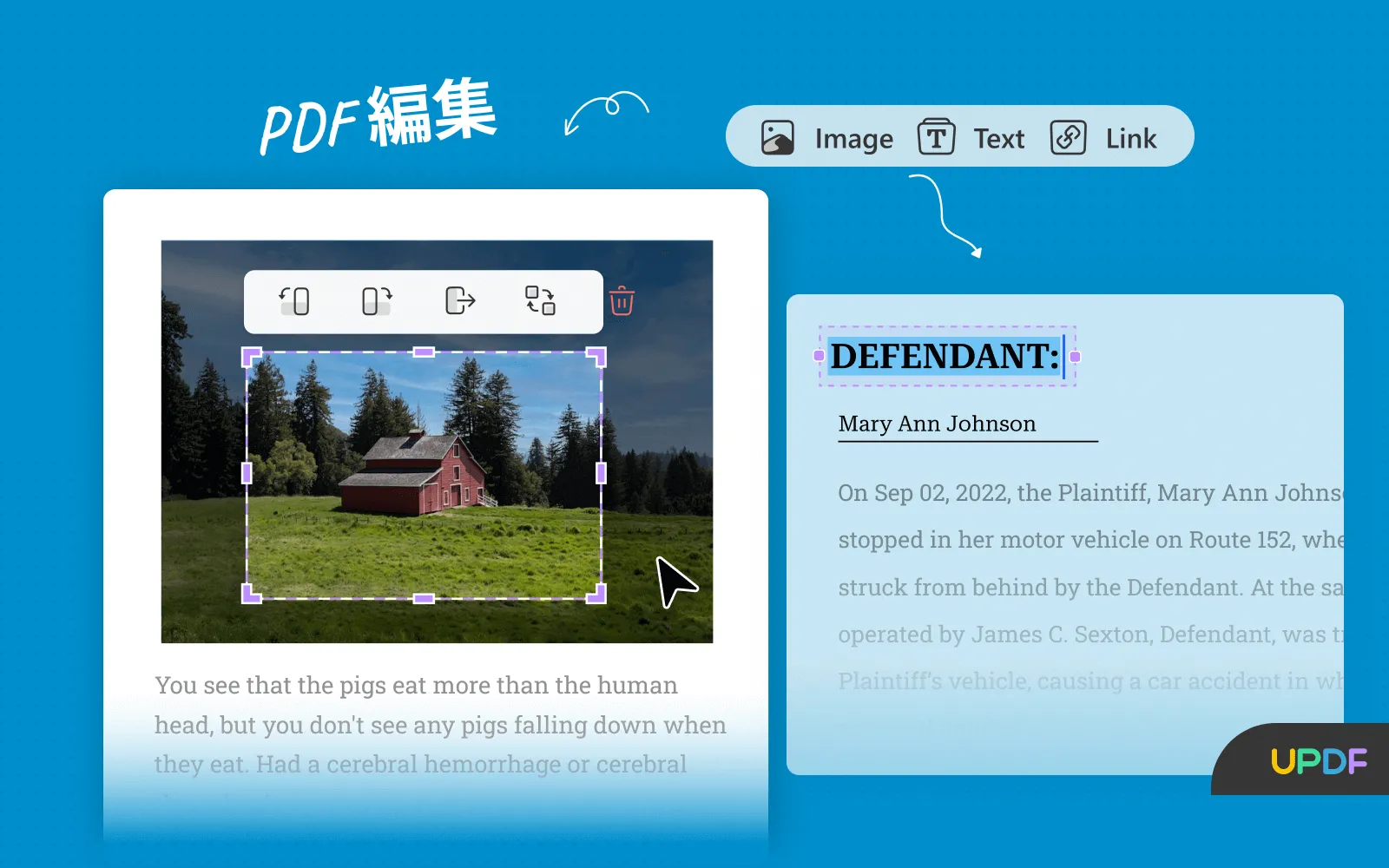
•テキストの編集:コンテンツを追加、編集、または削除し、フォント、スタイル、色などのテキストのプロパティを制御します。
•画像の編集:画像を追加または削除し、トリミング、抽出、置換、削除などの編集を実行します。
•リンクの追加:リンク編集機能を使用して、Webページへのリンクを挿入するか、PDF内のページを接続します。
簡単に管理:
UPDFは、PDF管理に対するユーザーフレンドリーなアプローチを導入します。複数のPDFを結合したドキュメントに結合したり、大きなファイルを管理しやすいセクションに分割したり、デバイス間でファイルを簡単に同期したりできます。
•UPDF AI:AIテクノロジーの助けを借りて、長いPDFファイルを要約して要点を素早く理解できます。PDFを任意の言語に翻訳したり、PDFドキュメントについて質問したりすることもできます。
•透かし:テキスト、画像、またはPDFファイルの透かしを追加し、比率、不透明度、視覚的プロパティを管理します。
•背景色:PDFの背景色を追加または変更し、インタラクティブなスライダーを使用して比率と不透明度を制御します。
•PDFの保護:機密情報が含まれるPDFファイルの場合、UPDFを使用してPDFを保護し、安全にすることができます。PDFを暗号化すると、PDFを共有する相手が文書の情報やコンテンツを変更できないようにすることができます。
•PDFフォームの作成、入力、署名:PDFフォームはますます一般的になってきています。変換したHTMLドキュメントが通常は手書きで入力されるフォームである場合、UPDFを使用すると、印刷せずに入力できるPDFフォームに変換できます。これには、便宜上デジタル署名を追加することが含まれます。
•PDFの圧縮:PDF内の画像、注釈、イラストのサイズによっては、PDF全体のサイズが大きすぎて他の人と共有できない場合があります。ただし、UPDFでは、PDFを圧縮してサイズを小さくするオプションが常にあるため、これを心配する必要はありません。圧縮のさまざまな品質設定は、最終ドキュメントの品質を完全に制御できることも意味します。
UPDFはユーザーフレンドリーなデザインと強力な機能を重視しているため、PDFドキュメントを扱う人にとって不可欠なツールとなっています。学生、専門家、または一般ユーザーであっても、UPDFはPDFエクスペリエンスを向上させ、動的でインタラクティブなプロセスに変えます。今すぐダウンロードすると、すべての機能をお楽しみいただけます。
Windows • macOS • iOS • Android 100%安全
✎関連記事:UPDFのレビュー記事を確認しましょう!
ヒント:
HTMLをPDFに変換する利点
なぜ一部のWebコンテンツがブラウザーから解放される必要があるのか疑問に思ったことはありますか?人々がHTMLからPDFへの変換を選択する説得力のある理由を探ってみましょう。
Webコンテンツの保存
HTMLをPDFに変換すると、元のレイアウトとスタイルを保持した形式でWebコンテンツが保存されます。これは、不一致を気にせずにWebページをアーカイブまたは共有する場合に特に有益です。
読みやすさの強化
PDFはデバイス間で一貫した読書エクスペリエンスを提供するため、ユーザーは特定のブラウザーやインターネット接続を必要とせずにコンテンツを簡単に表示できます。これはポータブルで誰でも読み取り可能な形式です。
オフラインアクセシビリティ
HTMLをPDFに変換すると、オフラインでアクセスできるWebページのスナップショットが作成されます。これは、インターネット接続がすぐに利用できない場合に、参考資料、研究、または必要なコンテンツを作成する場合に特に便利です。
ドキュメンテーションにおけるプロフェッショナリズム
PDFは、HTMLファイルと比較して、よりプロフェッショナルなイメージを表現します。レポート、履歴書、プレゼンテーションのいずれを共有する場合でも、PDFは洗練された外観を維持し、HTMLレンダリングに伴う潜在的な変動を防ぎます。
簡単な印刷と共有
PDFを使用すると印刷が簡単になり、文書の一貫性が保証されます。さらに、PDFを共有すると、デバイスやブラウザに関係なく、受信者が意図したとおりにコンテンツを表示できることが保証されます。
セキュリティと制御
PDFは、機密文書のアクセスと編集を制御するための理想的なソリューションです。追加されたセキュリティ層により、独自のコンテンツや機密情報を扱う際に安心感が得られます。
最適化されたファイルサイズ
HTMLをPDFに変換すると、ファイルサイズが最適化されることが多く、品質を損なうことなくドキュメントの保存、共有、管理が容易になります。
本質的に、HTMLをPDFに変換するという決定は、デジタルコンテンツをより多用途でアクセスしやすく、プロフェッショナルな表現に向けた戦略的な動きです。シンプルかつ強力な変換プロセスをデジタルワークフローに組み込んで、これらのメリットを直接体験してください。
結論
HTMLからPDFへの取り組みの締めくくりとして、UPDFがさらなる調整や編集のための信頼できる相棒であることを思い出してください。PDFをシームレスに変換、注釈付け、管理し、デジタルエクスペリエンスを簡単にします。PDF関連のあらゆるものに最適なソリューションであるUPDFの可能性を活用してください。今すぐ探索して、便利な世界のロックを解除しましょう!
UPDFを探索する準備はできましたか?今すぐダウンロードして、PDFの可能性の世界を解き放ちましょう!
Windows • macOS • iOS • Android 100%安全
 UPDF
UPDF
 Windows版UPDF
Windows版UPDF Mac版UPDF
Mac版UPDF iPhone/iPad版UPDF
iPhone/iPad版UPDF Android版UPDF
Android版UPDF UPDF AI オンライン
UPDF AI オンライン UPDF Sign
UPDF Sign PDF を読み取り
PDF を読み取り PDF を注釈付け
PDF を注釈付け PDF を編集
PDF を編集 PDF を変換
PDF を変換 PDF を作成
PDF を作成 PDF を圧縮
PDF を圧縮 PDF を整理
PDF を整理 PDF を結合
PDF を結合 PDF を分割
PDF を分割 PDF を切り抜き
PDF を切り抜き PDF ページを削除
PDF ページを削除 PDF を回転
PDF を回転 PDF を署名
PDF を署名 PDF フォーム
PDF フォーム PDFs を比較
PDFs を比較 PDF を保護
PDF を保護 PDF を印刷
PDF を印刷 バッチ処理
バッチ処理 OCR
OCR UPDF クラウド
UPDF クラウド UPDF AI について
UPDF AI について UPDF AI ソリューション
UPDF AI ソリューション UPDF AI に関する FAQ
UPDF AI に関する FAQ PDF を要約
PDF を要約 PDF を翻訳
PDF を翻訳 PDF を説明
PDF を説明 PDF でチャット
PDF でチャット 画像でチャット
画像でチャット PDF をマインド マップに変換
PDF をマインド マップに変換 AI でチャット
AI でチャット ユーザーガイド
ユーザーガイド 技術仕様
技術仕様 アップデート
アップデート よくある質問
よくある質問 UPDF トリック
UPDF トリック ブログ
ブログ ニュースルーム
ニュースルーム UPDF レビュー
UPDF レビュー ダウンロード センター
ダウンロード センター お問い合わせ
お問い合わせ











